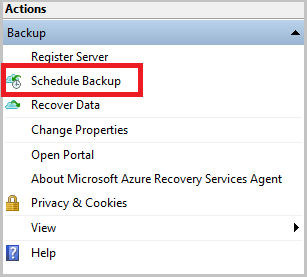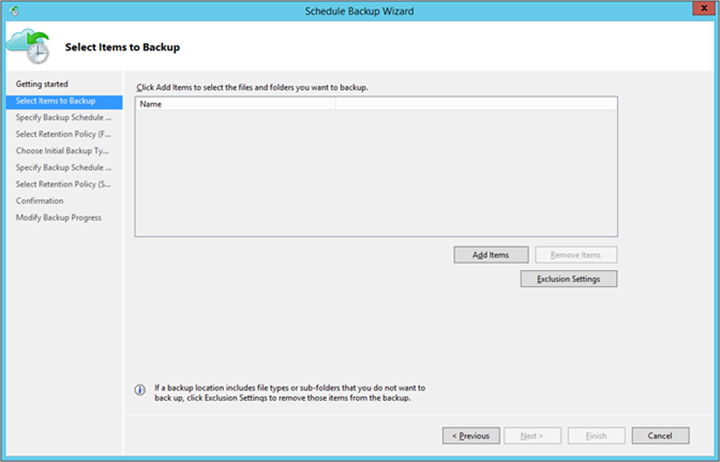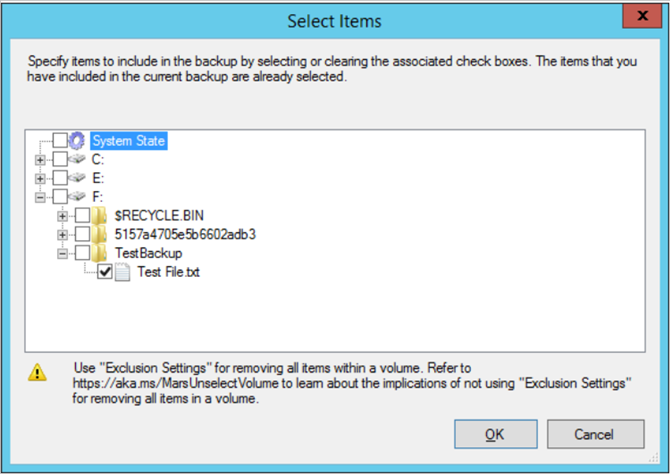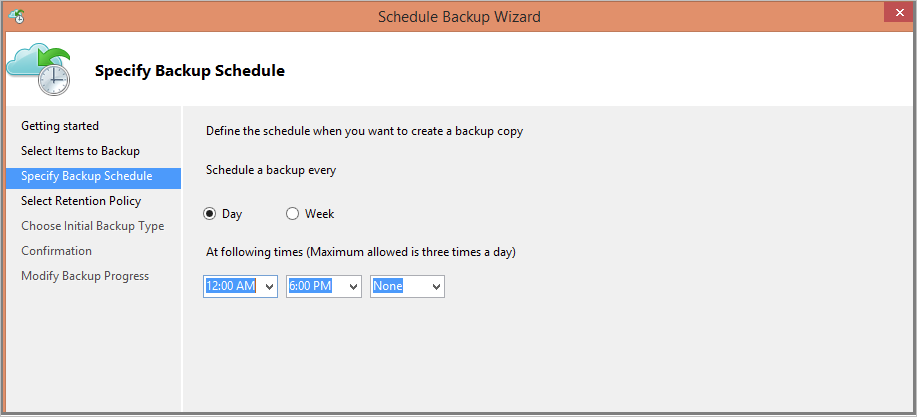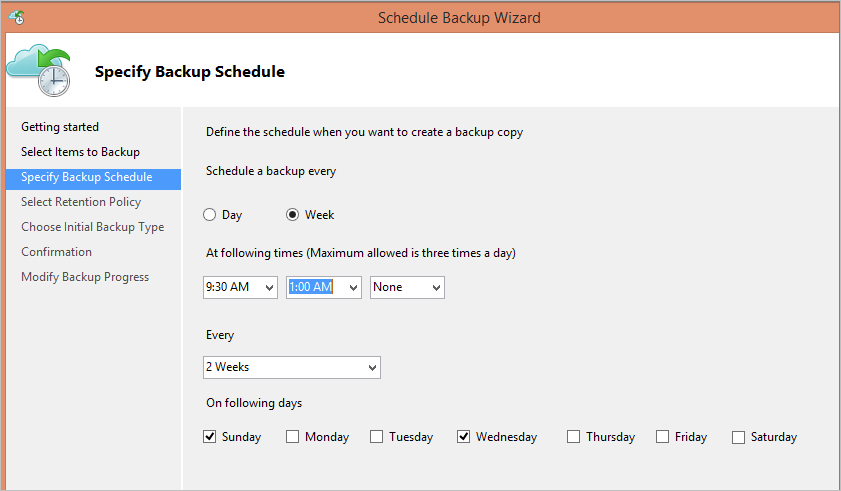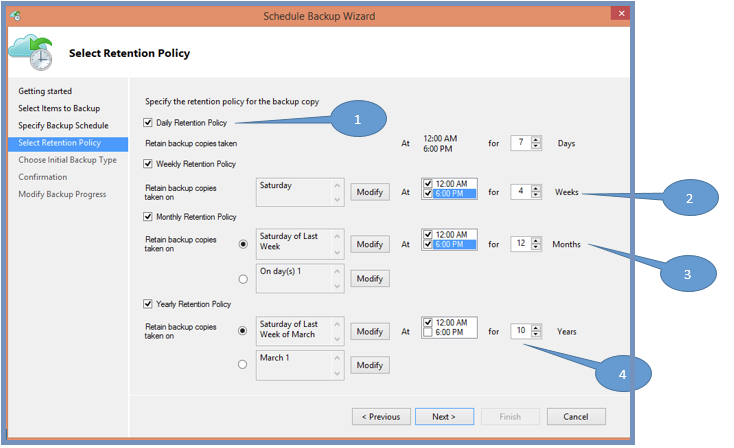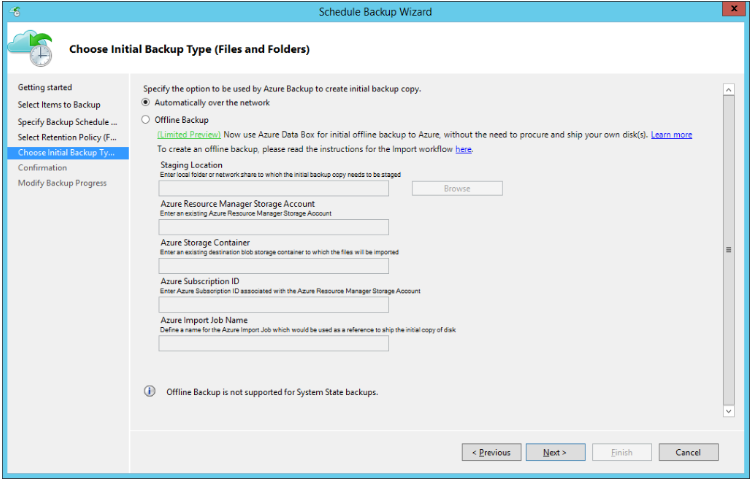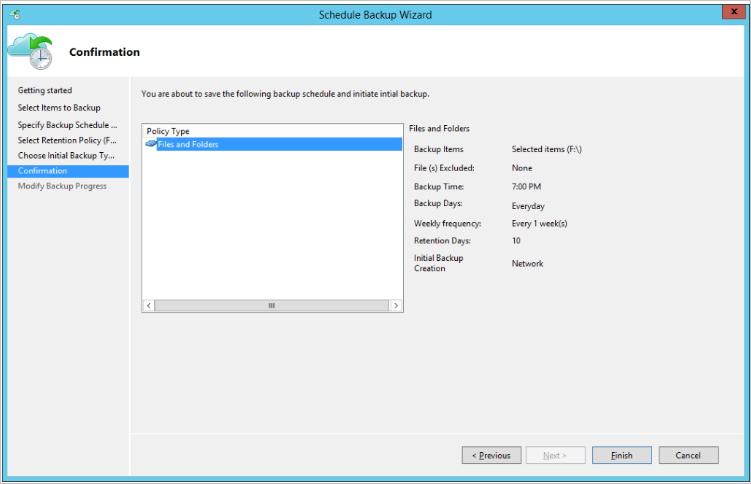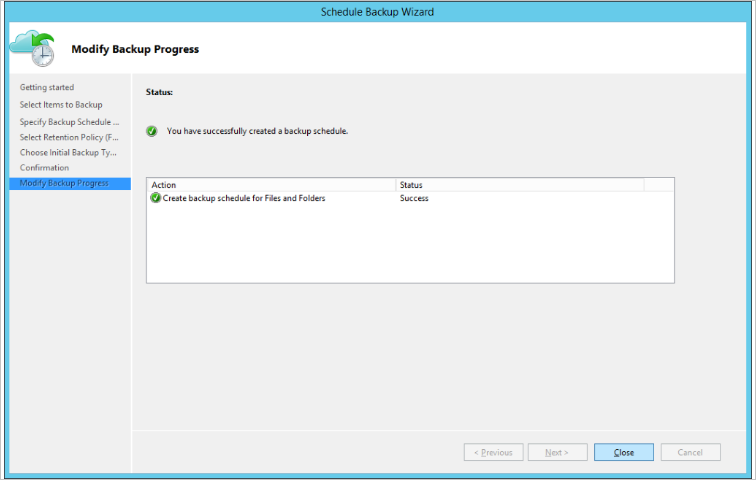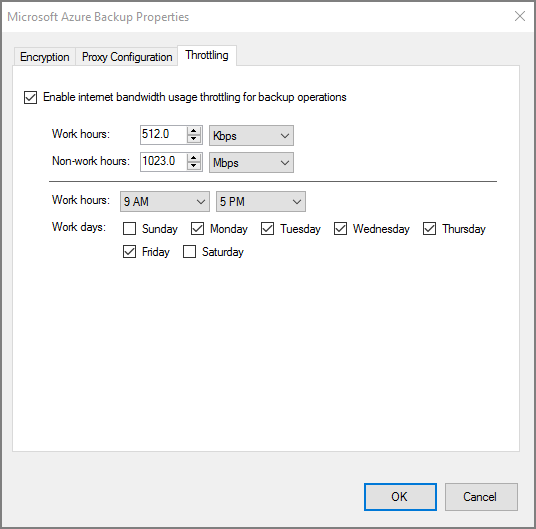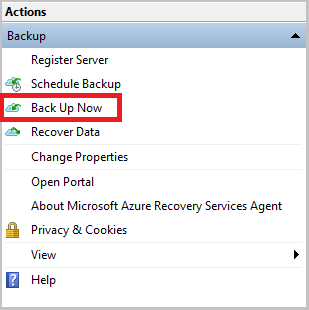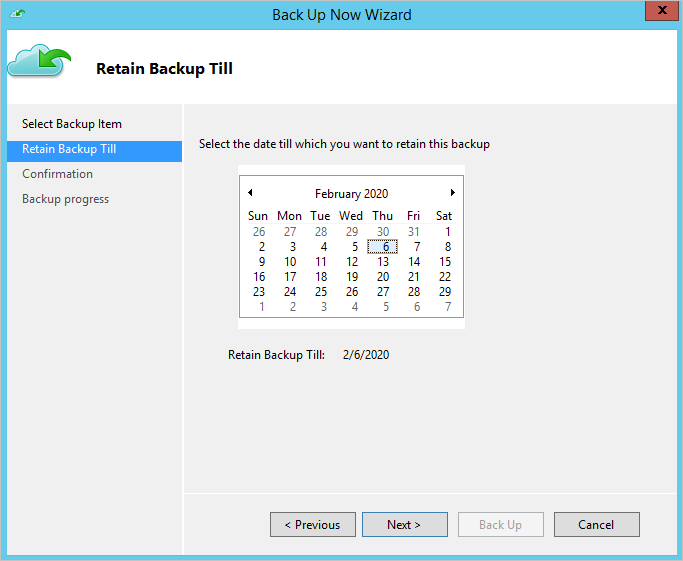Windows Server-fájlok és -mappák biztonsági mentése az Azure-ba
Ez a cikk a Windows rendszerű gépek biztonsági mentését ismerteti a Azure Backup szolgáltatás és a Microsoft Azure Recovery Services- (MARS-) ügynök használatával. A MARS más néven Azure Backup ügynök.
Előkészületek
- Megtudhatja, hogyan használja Azure Backup a MARS-ügynököt a Windows-gépek biztonsági mentéséhez.
- Ismerje meg azt a biztonsági mentési architektúrát , amely a MARS-ügynököt egy másodlagos MABS- vagy Data Protection Manager-kiszolgálón futtatja.
- Tekintse át , hogy mit támogat a MARS-ügynök, és mit készíthet biztonsági mentéssel .
- Ellenőrizze az internet-hozzáférést azon gépeken, amelyekről biztonsági másolatot szeretne készíteni.
- Ha a MARS-ügynök nincs telepítve, itt megtudhatja, hogyan telepítheti.
Biztonsági mentési szabályzat létrehozása
A biztonsági mentési szabályzat meghatározza, hogy mikor készítsen pillanatképeket az adatokról a helyreállítási pontok létrehozásához. Azt is meghatározza, hogy mennyi ideig kell megőrizni a helyreállítási pontokat. A MARS-ügynökkel biztonsági mentési szabályzatot konfigurálhat.
Azure Backup nem veszi figyelembe automatikusan a nyári időszámítást (DST). Ez az alapértelmezett beállítás eltérést okozhat a tényleges és az ütemezett biztonsági mentési idő között.
Biztonsági mentési szabályzat létrehozásához kövesse az alábbi lépéseket:
A MARS-ügynök letöltése és regisztrálása után nyissa meg az ügynökkonzolt. A megkereséséhez keressen rá a gépen a Microsoft Azure Backup kifejezésre.
A Műveletek területen válassza a Biztonsági mentés ütemezése lehetőséget.
A Biztonsági mentés ütemezése varázslóban válassza az Első lépések>tovább lehetőséget.
Az Elemek kijelölése biztonsági mentéshez csoportban válassza az Elemek hozzáadása lehetőséget.
Az Elemek kijelölése mezőben jelölje ki a biztonsági másolatot készíteni kívánt elemeket, majd kattintson az OK gombra.
Az Elemek kijelölése biztonsági mentéshez lapon válassza a Tovább gombot.
A Biztonsági mentés ütemezésének megadása lapon adja meg, hogy mikor készítsen napi vagy heti biztonsági mentést. Ezután kattintson a Tovább gombra.
A biztonsági mentés során létrejön egy helyreállítási pont.
A környezetben létrehozott helyreállítási pontok száma a biztonsági mentés ütemezésétől függ.
Naponta legfeljebb három biztonsági mentést ütemezhet. A következő példában két napi biztonsági mentés történik, egyet éjfélkor és egyet 18:00-kor.
Heti biztonsági mentéseket is futtathat. A következő példában a biztonsági másolatok minden alternatív vasárnap és szerdán 9:30-kor és 1:00-kor készülnek.
Az Adatmegőrzési szabályzat kiválasztása lapon adja meg, hogyan tárolhatja az adatok előzménypéldányait. Ezután kattintson a Tovább gombra.
A megőrzési beállítások határozzák meg, hogy mely helyreállítási pontokat és mennyi ideig kell tárolni.
Napi megőrzési beállítás esetén azt jelzi, hogy a napi megőrzéshez megadott időpontban a rendszer a legutóbbi helyreállítási pontot megőrzi a megadott számú napra. Vagy megadhat egy havi adatmegőrzési szabályzatot, amely azt jelzi, hogy a minden hónap 30. napján létrehozott helyreállítási pontot 12 hónapig kell tárolni.
A napi és heti helyreállítási pontok megtartása általában egybeesik a biztonsági mentés ütemezésével. Így amikor az ütemezés elindít egy biztonsági mentést, a rendszer a helyreállítási pontot (amelyet a biztonsági mentési művelet létrehoz) a napi vagy heti megőrzési szabályzat által meghatározott időtartamig tárolja.
A következő példában:
- A napi biztonsági mentéseket éjfélkor és 18:00-kor hét napig őrzik meg.
- A szombaton éjfélkor és 18:00-kor készített biztonsági másolatokat négy hétig őrzik meg.
- A hónap utolsó szombatján éjfélkor és 18:00-kor készített biztonsági másolatokat 12 hónapig őrzi meg a rendszer.
- A március utolsó szombatján készített biztonsági másolatokat 10 évig őrzik meg.
A Kezdeti biztonsági mentés típusának kiválasztása lapon döntse el, hogy a kezdeti biztonsági mentést a hálózaton szeretné-e elvégezni, vagy offline biztonsági mentést szeretne használni. Ha a kezdeti biztonsági mentést a hálózaton keresztül szeretné elvégezni, válassza az Automatikusan a hálózaton>tovább lehetőséget.
További információ az offline biztonsági mentésről: Az Azure Data Box használata offline biztonsági mentéshez.
A Megerősítés lapon tekintse át az információkat, majd válassza a Befejezés lehetőséget.
Miután a varázsló befejezte a biztonsági mentés ütemezésének létrehozását, válassza a Bezárás lehetőséget.
Hozzon létre egy szabályzatot minden olyan gépen, amelyen az ügynök telepítve van.
A kezdeti biztonsági mentés offline futtatása
A kezdeti biztonsági mentést automatikusan futtathatja a hálózaton keresztül, vagy offline is készíthet biztonsági másolatot. A kezdeti biztonsági mentés offline feltöltése akkor hasznos, ha nagy mennyiségű adatot használ, amelyek átviteléhez sok hálózati sávszélességre van szükség.
Offline átvitelhez kövesse az alábbi lépéseket:
Írja a biztonsági mentési adatokat egy átmeneti helyre.
Az AzureOfflineBackupDiskPrep eszközzel másolja az adatokat az előkészítési helyről egy vagy több SATA-lemezre.
Az eszköz létrehoz egy Azure Import-feladatot. További információ: Mi az az Azure Import/Export szolgáltatás?
Küldje el a SATA-lemezeket egy Azure-adatközpontba.
Az adatközpontban a lemezadatok át lesznek másolva egy Azure-tárfiókba. Azure Backup átmásolja az adatokat a tárfiókból a tárolóba, és növekményes biztonsági mentések vannak ütemezve.
További információ az offline magolásról: Az Azure Data Box használata offline biztonsági mentéshez.
Hálózati szabályozás engedélyezése
A hálózati szabályozás engedélyezésével szabályozhatja, hogy a MARS-ügynök hogyan használja a hálózati sávszélességet. A szabályozás akkor hasznos, ha munkaidőben kell biztonsági másolatot készítenie az adatokról, de szeretné szabályozni, hogy a biztonsági mentési és visszaállítási tevékenység mennyi sávszélességet használ.
A hálózati szabályozás Azure Backup szolgáltatásminőséget (QoS) használ a helyi operációs rendszeren.
A biztonsági másolatok hálózati szabályozása a Windows Server 2012-es és újabb verzióiban, valamint a Windows 8-on és újabb rendszereken érhető el. Az operációs rendszereknek a legújabb szervizcsomagokat kell futtatniuk.
Hálózati szabályozás engedélyezése:
A MARS-ügynökben válassza a Tulajdonságok módosítása lehetőséget.
A Szabályozás lapon válassza az Internetes sávszélesség-használat szabályozásának engedélyezése biztonsági mentési műveletekhez lehetőséget.
Adja meg az engedélyezett sávszélességet munkaidőben és munkaidőn kívüli időszakban. A sávszélesség-értékek 512 kb/s-os sebességgel kezdődnek, és 1023 Mb/s-ra ugornak. Ez után válassza az OK gombot.
Igény szerinti biztonsági mentések futtatása
Igény szerinti biztonsági mentés futtatásához kövesse az alábbi lépéseket:
A MARS-ügynökben válassza a Biztonsági mentés most lehetőséget.
Ha a MARS-ügynök verziója 2.0.9254.0-s vagy újabb, válassza ki a kötetek egy részét, amelyről rendszeres időközönként biztonsági másolatot készít az igény szerinti biztonsági mentéshez. Igény szerint csak az időszakos biztonsági mentéshez konfigurált fájlokról/mappákról lehet biztonsági másolatot készíteni.
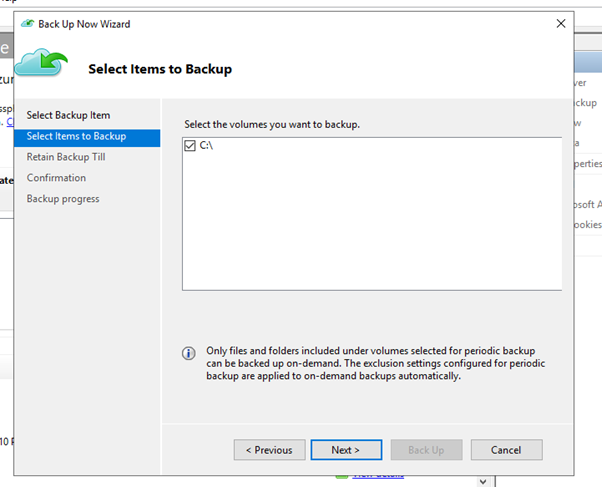
Ha a MARS-ügynök verziója 2.0.9169.0 vagy újabb, állítson be egyéni megőrzési dátumot. A Biztonsági mentési időszak megőrzése szakaszban válasszon ki egy dátumot a naptárból.
A Megerősítés lapon tekintse át a beállításokat, és válassza a Biztonsági mentés lehetőséget.
A varázsló bezárásához kattintson a Bezárás gombra. Ha a biztonsági mentés befejezése előtt bezárja a varázslót, a varázsló továbbra is a háttérben fut.
A kezdeti biztonsági mentés befejezése után a feladat befejeződött állapota megjelenik a biztonsági mentési konzolon.
Igény szerinti biztonsági mentési szabályzat megőrzési viselkedésének beállítása
Az alábbi táblázat a különböző biztonsági mentési ütemezések adatmegőrzési időtartamát mutatja be:
| Biztonsági mentés ütemezése lehetőség | Az adatmegőrzés időtartama |
|---|---|
| Nap |
Alapértelmezett megőrzés: Egyenértékű a "napi biztonsági mentések megőrzési napjaiban" értékkel. Kivétel: Ha egy hosszú távú megőrzésre (hetekre, hónapokra vagy évekre) beállított napi ütemezett biztonsági mentés meghiúsul, egy igény szerinti biztonsági mentést, amely közvetlenül a hiba után aktiválódik, hosszú távú megőrzésnek számít. Ellenkező esetben a rendszer a következő ütemezett biztonsági mentést veszi figyelembe a hosszú távú megőrzéshez. Példaforgatókönyv: Az ütemezett biztonsági mentés csütörtökön 8:00-kor sikertelen volt. Ezt a biztonsági mentést heti, havi vagy éves megőrzésre kellett tekinteni. Így az első igény szerinti biztonsági mentés, amely a következő, péntek 8:00-kor ütemezett biztonsági mentés előtt aktiválódik, automatikusan fel van címkézve heti, havi vagy éves megőrzésre. Ez a biztonsági mentés helyettesíti a csütörtök 8:00-kor készült biztonsági mentést. |
| Hét |
Alapértelmezett megőrzés: Egy nap. A heti biztonsági mentési szabályzattal rendelkező adatforrások igény szerinti biztonsági másolatai a következő napon törlődnek. Akkor is törlődnek, ha az adatforrás legutóbbi biztonsági másolatai. Kivétel: Ha egy hosszú távú megőrzésre (hetekre, hónapokra vagy évekre) beállított heti ütemezett biztonsági mentés meghiúsul, egy igény szerinti biztonsági mentést, amely közvetlenül a hiba után aktiválódik, hosszú távú megőrzésnek számít. Ellenkező esetben a rendszer a következő ütemezett biztonsági mentést veszi figyelembe a hosszú távú megőrzéshez. Példaforgatókönyv: Az ütemezett biztonsági mentés csütörtökön 8:00-kor sikertelen volt. Ezt a biztonsági mentést a havi vagy éves megőrzéshez kellett figyelembe venni. Így az első igény szerinti biztonsági mentés, amely a következő ütemezett biztonsági mentés előtt aktiválódik csütörtökön 8:00-kor, automatikusan fel lesz címkézve havi vagy éves megőrzésre. Ez a biztonsági mentés helyettesíti a csütörtök 8:00-kor készült biztonsági mentést. |
További információ: Biztonsági mentési szabályzat létrehozása.
Megjegyzés
Ez az információ csak a 2.0.9169.0-nál régebbi MARS-ügynökverziókra vonatkozik.